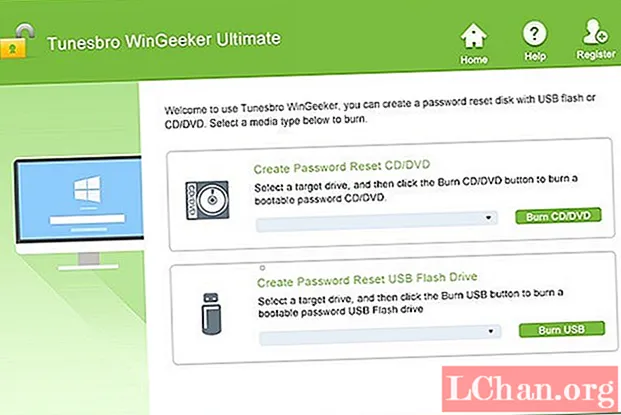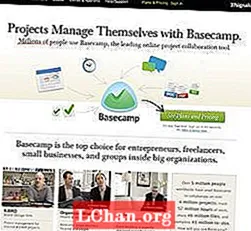Мазмұны
- 1. PassFab 4WinKey
- Артықшылықтары
- Кемшіліктері
- PassFab 4WinKey көмегімен Windows 10 құпия сөзін қалай қалпына келтіруге болады
- 2. Офрак
- Артықшылықтары
- Кемшіліктері
- 3. Tunesbro WinGeeker
- Артықшылықтары
- Кемшіліктері
- Қорытынды
Құпия сөзді қалпына келтіру құралы - Windows 10-да қонақтарға да, әкімшілерге де жоғалған парольдерді қалпына келтіруге, қалпына келтіруге немесе бұзуға арналған бағдарламалық жасақтама. Парольді қалпына келтірудің ең жақсы құралдары - қарапайым, қарапайым таңбалар санымен шектелмеген құралдар. құпия сөз және жылдам қалпына келтіру уақыты бар. Бұл мақалада Windows парольдерін қалпына келтірудің ең жақсы 3 құралы келтірілген, олардың артықшылықтары мен кемшіліктерін қазір аяқтайық.
1. PassFab 4WinKey
PassFab 4WinKey пайдалану ыңғайлылығынан және әдемі дизайнымен ерекшеленетін себептер бойынша бірінші орында келеді: оның функционалдығы екінші деңгейге ие. Пайдаланушылар Windows-тың ұмытылған құпия сөздерін оңай және жылдам қалпына келтіре алады. Егер сіз Windows паролін қалпына келтіру құралын іздесеңіз, бұл баға мен функциялар тұрғысынан сіздің бірінші таңдауыңыз.
Артықшылықтары
- Әкімші, қонақ, домен және Microsoft есептік жазбалары үшін парольдерді қалпына келтіру / қалпына келтіру.
- Құпия сөздерді зақымдамай, оларды Windows жүйесінен алып тастаңыз.
- Windows 10 / 8.1 / 7 / XP / Vista / Server үйлесімді.
- Компьютердің барлық брендтерімен үйлесімді.
- FAT16, FAT 32m NTFS және NTFS5 файлдық жүйелерін қолдайды.
- Тек $ 19.95 және өмір бойы тегін жаңарту, 30 күн ішінде ақшаны қайтарып беру кепілдігі.
- Қалпына келтірудің екі режимі: жылдам және жетілдірілген. Соңғысы кеңейтілген алгоритмдер мен GPU технологиясын қолданады.
Кемшіліктері
- Стандартты нұсқа тек CD және DVD дискілерін қолдайды.
PassFab 4WinKey көмегімен Windows 10 құпия сөзін қалай қалпына келтіруге болады
Осы пргорамды жүктеп, орнатқаннан кейін төмендегі процедураны орындаңыз.
1-қадам: Жүктелетін CD / DVD / USB флэш-дискісін жасаңыз.

2-қадам: Компьютерге жүктелетін CD / DVD немесе USB флэш-дискісін салыңыз. Құрылғыны қайта жүктеп, F12 пернесін басыңыз. Жүктеу мәзірінің интерфейсі пайда болады.
3-қадам: жоғары және төмен көрсеткі пернелерін пайдаланып, навигация үшін enter пернесін басу арқылы тиісті жүктелетін дискіні таңдаңыз, яғни CD / DVD / USB.
Ескертпе: UEFI BIOS пайдаланатын болсаңыз, жүктеу параметрі ретінде UEFI: CD / DVD / USB Name таңдаңыз.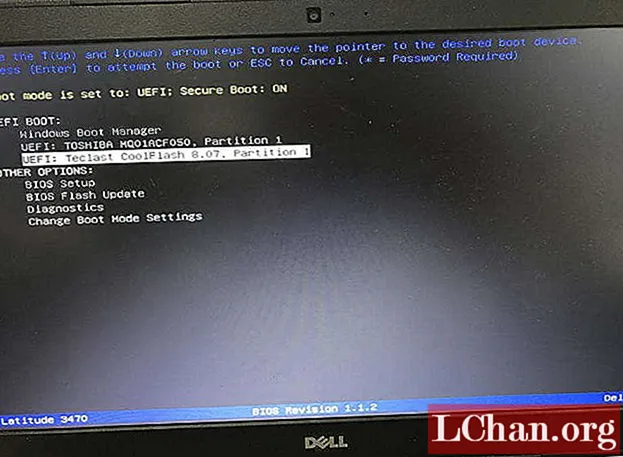
4-қадам: Дискіден сәтті жүктеу Windows паролін қалпына келтіру интерфейсіне әкеледі.

5-қадам: Windows амалдық жүйесін таңдап, интерфейстің төменгі жағындағы параметрлер тізімінен «Құпия сөзді қалпына келтіру» опциясын басу арқылы жергілікті және Microsoft тіркелгісі үшін жаңа құпия сөз орнатыңыз.

Құпия сөзді қалпына келтірудің ең жақсы құралы туралы білуге болатын бейнематериал:
2. Офрак
Ophcrack үшінші орында. Бұл ашық бастапқы коды және Windows 10-да парольді қолдануға арналған қарапайым құпия сөз. Құпия сөзді бұзу үшін ол радуга планшетінің процедурасын қолданады. Пайдалану үшін жүктелетін CD / DVD немесе USB дискісін жасау керек, содан кейін қалпына келтіру процесін бастамас бұрын оған ISO файлын жазыңыз.
Артықшылықтары
- Windows 10 паролін жүктеуге және қалпына келтіруге арналған ақысыз құрал.
- Тікелей CD көмегімен парольдерді автоматты түрде қалпына келтіруге болады.
- Нақты уақыттағы графиктерді қолдану арқылы парольдерді талдау.
- Қосымша әріптік-цифрлық немесе арнайы таңбаларсыз парольді қалпына келтіріңіз.
Кемшіліктері
- Windows 10-мен жұмыс істеу кезінде мәселелер туындайды.
- 14 таңбадан тұратын парольдерді қалпына келтіріңіз.
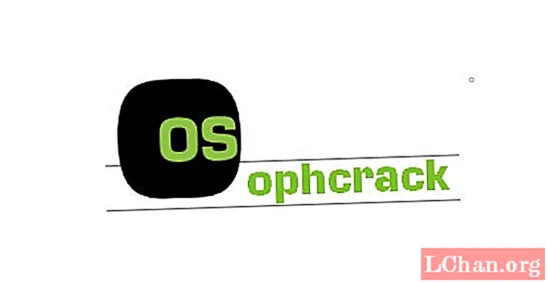
3. Tunesbro WinGeeker
Tunesbro WinGeeker сонымен қатар Windows 10 құпия сөзін қалпына келтіру кезінде әдемі дизайнмен және қарапайым 3 сатылы процесімен мақтана алады. Онда Windows 10 құпия сөзін айналып өтуді жеңілдететін мүмкіндіктер бар.
Артықшылықтары
- Әкімші мен пайдаланушының парольдерін қалпына келтіріңіз.
- Windows 10 / 8.1 / 8/7 / Vista / Windows Server қолдайды.
Кемшіліктері
- Көптеген мүмкіндіктер ақысыз нұсқада қол жетімді емес.
- Бағасы сәл қымбат.
- Қолдануға ыңғайлы интерфейс емес.
Қорытынды
Windows 10 құпия сөзін ұмыттыңыз ба? Жоғарыда аталған үш құралға кеңес береміз. Afrer осы бағдарламаларды тексеріп, қайсысының ең жақсы таңдау екенін білесіз деп ойлаймын. Оларды бүгін жүктеп алып көріңіз, егер сізде басқа сұрақтар туындаса, түсініктеме қалдыру арқылы бізбен байланысыңыз.